Kuidas ma pääsen oma Zoomi kontole?
Miscellanea / / April 03, 2023
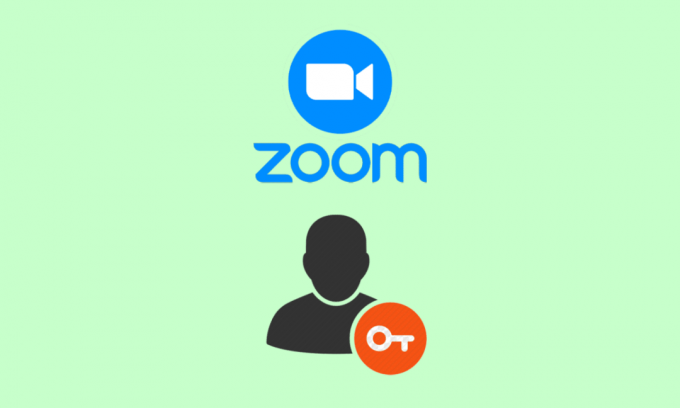
Seoses COVID-19 pandeemiaga, mille tõttu on paljud inimesed hakanud kodus töötama, on populaarseks saanud veebipõhine videokonverentsiplatvorm Zoom. Zoom on tööriist, mis võimaldab kasutajatel pidada veebikonverentse, veebiseminare ja koosolekuid. Zoomi kasutajad saavad osaleda virtuaalsetel koosolekutel arvuti, tahvelarvuti või nutitelefoni abil kõikjal maailmas. Nii et kui olete huvitatud selle platvormi kasutamisest, lugege seda artiklit lõpuni, et õppida, kuidas Zoomi konto hankida. See artikkel aitab teil mõista, kuidas pääsen juurde oma Zumi kontole ja login sisse Zoomi.
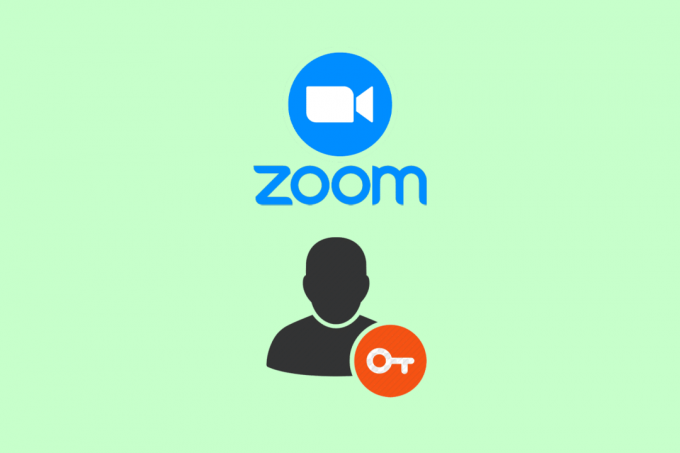
Sisukord
- Kuidas ma pääsen oma Zoomi kontole?
- Kuidas esimest korda suumi sisse logida?
- Kuidas ma oma Zoomi kontole juurde pääsen?
- Kuidas ma tean oma suumi ID-d ja parooli?
- Kuidas ma oma suumikontole tagasi pääsen?
- Kuidas ma leian oma suumi sisselogimisandmed?
Kuidas ma pääsen oma Zoomi kontole?
Zoom on aja jooksul arenenud ja kasutusele võtnud selliseid funktsioone nagu Ekraani jagamine, virtuaalsed taustad, eritoad ja konverentside salvestamine. Erinevate funktsioonide ja võimalustega pakub Zoom nii tasuta kui ka tasulisi teenuseid. Tasulisel versioonil on täiustatud funktsioonid, nagu koosolekute pikendamine ja suurem osalus. Sellest artiklist saate teada, kuidas oma Zumi kontole juurde pääseda. Jätkake lugemist, et selle kohta üksikasjalikumalt teada saada.
Kiire vastus
Oma Zoomi kontole juurdepääsuks toimige järgmiselt.
1. Mine lehele Zoom veebisait.
2. Klõpsake nuppu Logi sisse nuppu, mis asub lehe paremas ülanurgas.
3. Sisestage oma e-posti aadress ja parool seotud teie Zoomi kontoga.
4. Klõpsake nuppu Logi sisse nuppu oma Zoomi kontole sisselogimiseks.
Kuidas esimest korda suumi sisse logida?
Kui saite oma kontorist või koolist koosoleku lingi ja kasutate Zoomi esimest korda, peate Zoomi sisse logima ja looma uue konto. Siin on juhend, mis näitab, kuidas vaid mõne lihtsa sammuga esimest korda Zoomi sisse logida.
1. Külastage Suumi sisselogimisleht mis tahes eelistatud brauseris.
2. Kuna kasutate Zoomi esimest korda, klõpsake nuppu Registreeru tasuta link asub ekraani paremas ülanurgas.
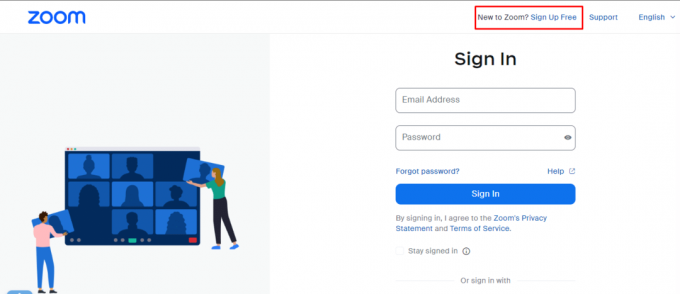
3. Seejärel sisestage oma sünniaasta ja klõpsake nuppu Jätka valik.
Märge: Vanuse kinnitamine on vajalik, kuna te ei saa Zoomi kontot luua, kui olete alla 16-aastane, välja arvatud juhul, kui see on hariduslikel eesmärkidel.
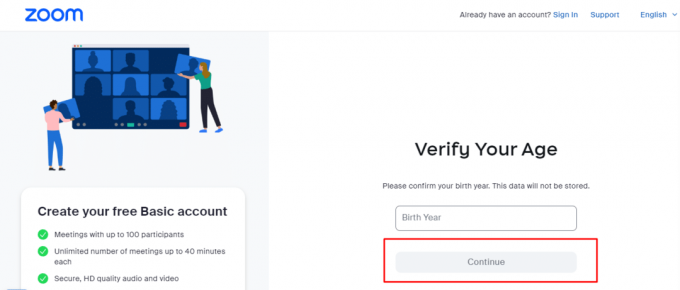
4. Seejärel sisestage e-posti aadress soovite oma Zoomi konto registreerida ja klõpsake nuppu Jätka valik.
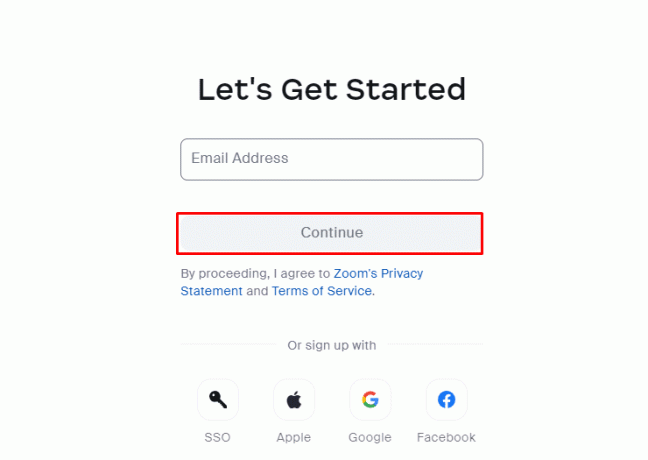
5. Konto aktiveerimiseks klõpsake nuppu Aktiveeri konto link lehel email oma Zoomi konto loomiseks ja juurdepääsuks.
6. Kopeeri ja kleepida a Aktiveerimis kood ja klõpsake edasi Kinnitage.
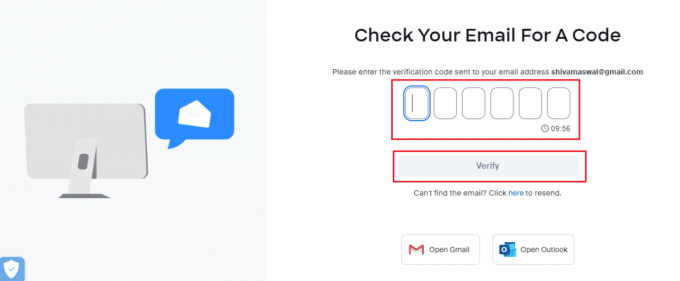
7A. Kui te ei registreeru kooli nimel, klõpsake nuppu Ei valik.
7B. Valige Jah variant muidu.
8. Nüüd täitke vorm oma Eesnimi Perekonnanimi ja luua a parool.
Loe ka: Kuidas sisse logida Flickrisse Yahoo kontoga ja ilma
Kuidas ma oma Zoomi kontole juurde pääsen?
Oma Zoomi kontole pääsete juurde aadressilt Suumi sisselogimisleht ja sisestage E-posti aadress ja Parool oma kontole juurdepääsuks.
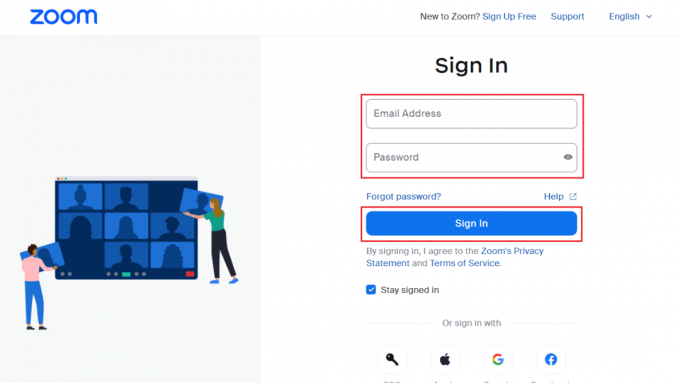
Järgige seda artiklit algusest peale, et saada teada, kuidas oma Zoomi kontole juurde pääseda.
Kuidas ma tean oma suumi ID-d ja parooli?
Oletame, et soovite alustada vahetut koosolekut kontori- või koolitöö jaoks. Sel juhul vajate tavaliselt koosoleku ID-d ja parooli ning mõtlete, kuidas saate koosolekut alustada ja kust leiate oma Zoon ID ja parool, pole vaja muretseda, sest siin on juhend selle kohta, kuidas saate oma zoomi ID-d ja parooli vaid mõne lihtsa sammuga teada sammud.
1. Külastage Suumi sisselogimisleht oma brauseris ja Logi sisse teie kontole.
2. Kui olete edukalt sisse loginud, klõpsake nuppu Minu konto ekraani paremas ülanurgas.

3. Lülituge valikule Koosolekud vahekaarti ja klõpsake nuppu Isiklik tuba osa.
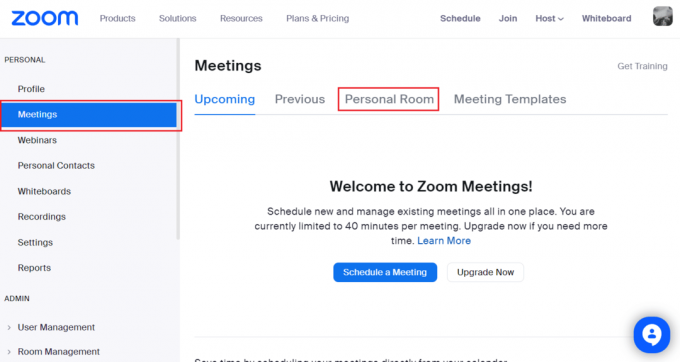
4. Suumi ID ja parooli teadasaamiseks klõpsake nuppu Silma ikoon kõrval Isikliku kohtumise ID ja Hosti võti.
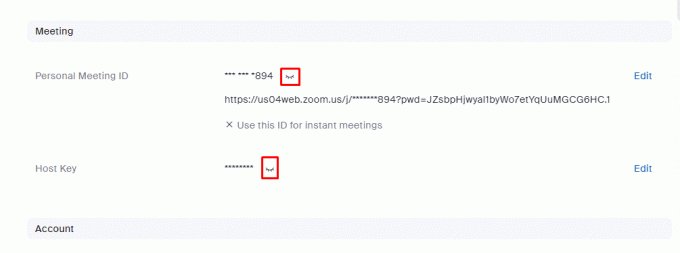
Lugege algusest peale, et saada teada, kuidas oma Zoomi kontole juurde pääseda.
Loe ka: Parandage suumi kehtetu koosoleku ID tõrge operatsioonisüsteemis Windows 10
Kuidas ma oma suumikontole tagasi pääsen?
Kui olete oma Zoomi konto parooli unustanud ja ei saa oma kontole tagasi pääseda, on ainus viis tagasi saada parooli muutmine. Ja siin on juhend, kuidas oma Zoomi kontole tagasi pääseda, kui olete oma Zoomi parooli unustanud.
1. Külastage Suumi sisselogimine leht ja sisestage oma Suumi konto mandaadid.
2. Klõpsake nuppu Unustatud parool? link ja seejärel sisestage uuesti oma Sisselogimise e-posti aadress.
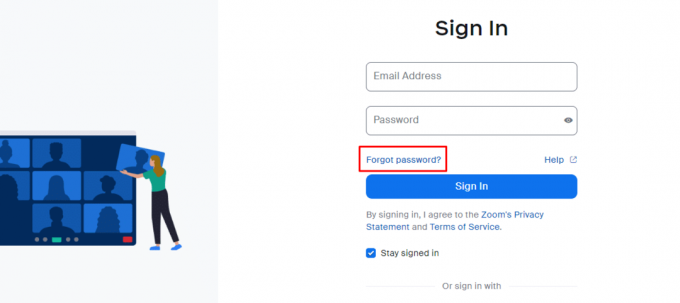
3. Sinu peal Gmaili konto leidke ja avage Suumi e-kirju.
4. Klõpsake nuppu Parooli muutmiseks klõpsake siin link minu Zoomi kontole juurdepääsuks.
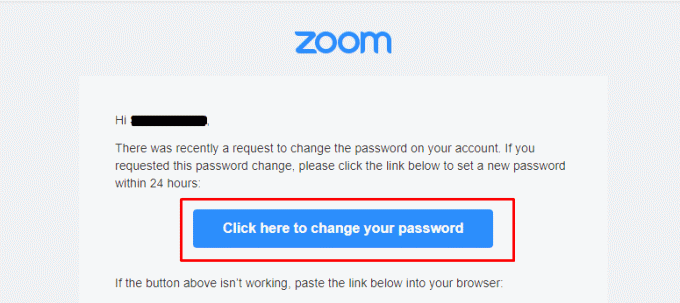
5. Genereeri a Tugev parool vastama kõigile Zoom kriteeriumidele, et saada uus parool.
Kuidas ma leian oma suumi sisselogimisandmed?
Suumi sisselogimismandaatide leidmiseks või lähtestamiseks järgige ülalmainitud sammud.
Soovitatav:
- Parandage Call of Duty Warzone 2 Error Code Diver
- 25 parimat AI-rakendust Androidile
- Kuidas ma saan oma vana Facebooki konto tagasi
- Kuidas suumi selle parimate rakenduste abil paremaks muuta
Loodame, et õppisite kuidas ma oma Zoomi kontole juurde pääsen ja logige Zoomi sisse. Oma päringute ja ettepanekutega võtke meiega ühendust alloleva kommentaaride jaotise kaudu. Samuti andke meile teada, mille kohta soovite järgmiseks teada saada.


